वर्ड में लिंक्डइन रिज्यूमे असिस्टेंट का उपयोग कैसे करें
हमने कुछ समय पहले बताया था कि माइक्रोसॉफ्ट ने (Microsoft)माइक्रोसॉफ्ट वर्ड में (Microsoft Word)लिंक्डइन रिज्यूमे असिस्टेंट(LinkedIn Resume Assistant) नाम का एक नया फीचर जोड़ा है । यह उन पहले तरीकों में से एक है जिनसे सॉफ्टवेयर दिग्गज ने साबित किया है कि कैसे वह लिंक्डइन(LinkedIn) को अपनी प्रमुख सेवाओं में एकीकृत करने की योजना बना रहा है। अब, हर कोई नहीं जानता होगा कि इस सुविधा का उपयोग कैसे किया जाए, इसलिए हमने यह समझाने का निर्णय लिया है कि यह कैसे काम करता है।
वर्ड(Word) में लिंक्डइन रिज्यूमे असिस्टेंट(LinkedIn Resume Assitant) का उपयोग करना
सबसे पहले, आपको यह सुनिश्चित करना होगा कि आप Microsoft Word के नवीनतम संस्करण का उपयोग कर रहे हैं । इसके अतिरिक्त, आपको एक लिंक्डइन(LinkedIn) खाते की आवश्यकता होगी क्योंकि हम यहां जिस बारे में बात करने जा रहे हैं वह एक के बिना काम नहीं करता है। हमने जो एकत्र किया है, उसमें से यह केवल उन लोगों के लिए काम करता है जिन्होंने Microsoft Office 365 की सदस्यता ली है , इसलिए इसे ध्यान में रखें।
हमें ध्यान देना चाहिए कि लिंक्डइन रिज्यूमे असिस्टेंट (LinkedIn Resume Assistant)माइक्रोसॉफ्ट ऑफिस ऑनलाइन(Microsoft Office Online) के साथ भी काम करता है । उसके लिए एक सक्षम पर्याप्त वेब ब्राउज़र की आवश्यकता होती है, जैसे कि माइक्रोसॉफ्ट एज(Microsoft Edge) और मोज़िला फ़ायरफ़ॉक्स(Mozilla Firefox) ।
पहले(First) यह देखने जा रहे थे कि इस सुविधा का उपयोग कैसे किया जाए, इस पर चर्चा करने से पहले इसे कैसे चालू किया जाए।
1] लिंक्डइन रिज्यूमे असिस्टेंट को (LinkedIn Resume Assistant)कैसे(How) ऑन करें
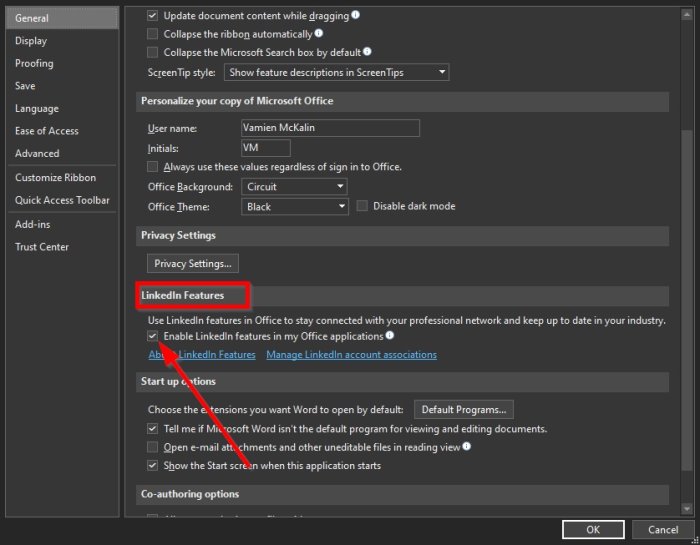
पहली चीज जो आपको यहां करनी चाहिए, वह है माइक्रोसॉफ्ट वर्ड(Microsoft Word) डॉक्यूमेंट खोलना, फिर File > Options > General पर क्लिक करें ।
एक बार यह हो जाने के बाद, लिंक्डइन सुविधाओं(LinkedIn Features) तक स्क्रॉल करें , फिर " मेरे कार्यालय अनुप्रयोगों में लिंक्डइन सुविधाओं को सक्षम करें(Enable LinkedIn Features in My Office Applications) " के बगल में स्थित बॉक्स को चेक करें ।
ओके बटन पर क्लिक(Click) करें, फिर माइक्रोसॉफ्ट ऑफिस(Microsoft Office) को पुनरारंभ करें , और यह सुविधा को सक्षम करने के लिए है।
अब जब हमने बता दिया है कि इस सुविधा को कैसे चालू किया जाए, तो अब समय आ गया है कि हम चीजों की बारीकियों को समझें।
संबंधित(Related) : लिंक्डइन प्रोफाइल को रिज्यूमे में कैसे बदलें(How to convert LinkedIn profile to Resume) ।
2] रिज्यूमे असिस्टेंट पर क्लिक करें
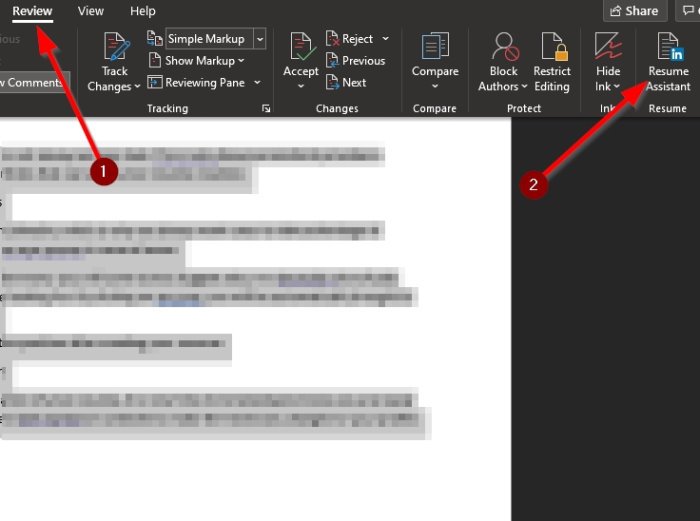
चरण बनाने के लिए, आपको पहले रिबन पर (Ribbon)समीक्षा(Review) टैब पर क्लिक करना होगा, फिर सहायक फिर(Resume Assistant) से शुरू करें बटन का चयन करें। वहां से, दस्तावेज़ के दाईं ओर एक नया अनुभाग दिखाई देगा।
3] अपनी भूमिका जोड़ें
अगला चरण गेट स्टार्टेड(Get Started) पर क्लिक करना है , फिर अगले भाग से, ऐड रोल(Add role) बॉक्स में अपनी भूमिका टाइप करें, और वैकल्पिक रूप से, आप पसंदीदा उद्योग टाइप कर सकते हैं। वहां से, उदाहरण देखें(See Examples) क्लिक करें .
4] कार्य अनुभव उदाहरण
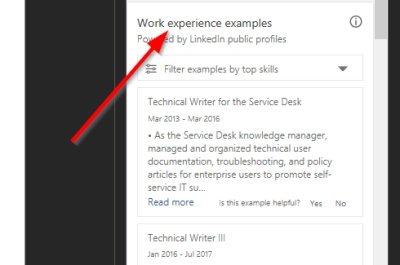
सबसे ऊपर, आपको कार्य अनुभव के उदाहरणों की एक सूची दिखाई देगी। ये आपको अपना रिज्यूमे तैयार करने के तरीके के बारे में आइडिया देंगे।
5] आपकी अतिरिक्त स्थिति के लिए शीर्ष(Top) कौशल
(Scroll)थोड़ा और नीचे स्क्रॉल करें, और अब आपको अपनी स्थिति के लिए शीर्ष कौशल की एक सूची देखनी चाहिए। यह आपको एक विचार देता है कि नियोक्ता क्या ढूंढ रहे हैं। यदि कोई कौशल लागू होता है, तो आगे बढ़ें और उन्हें अपने रेज़्यूमे में जोड़ें।
6] आपका रिज्यूमे तैयार करने में मदद करने के लिए डिज़ाइन किए गए लेख
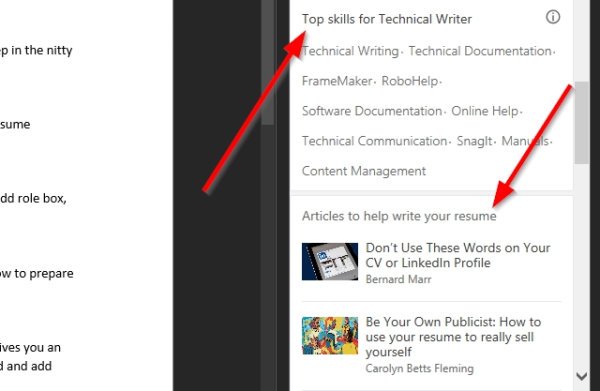
आत्मविश्वास से भरा रिज्यूमे लिखना हमेशा आसान काम नहीं होता है। यही कारण है कि रेज़्यूमे असिस्टेंट(Resume Assistant) एक सेक्शन प्रदान करता है जहाँ आप उन लेखों का चयन कर सकते हैं जो आपके रेज़्यूमे निर्माण में सहायता कर सकते हैं।
7] सुझाई गई नौकरियों पर एक नज़र डालें
लिंक्डइन(LinkedIn) पर नौकरी के कई प्रस्ताव हैं , यही वजह है कि हम हमेशा चाहते हैं कि उपयोगकर्ता रिज्यूमे असिस्टेंट(Resume Assistant) का लाभ उठाएं क्योंकि यह कई क्षेत्रों में आंखें खोलने वाला है।
अब, यदि आप थोड़ा और नीचे स्क्रॉल करते हैं, तो आप जॉब्स सुझाएंगे(Suggest Jobs) । यह मूल रूप से नौकरियों की एक सूची है जो आप जो खोज रहे हैं उसके समान हैं। किसी पर भी क्लिक करने से आप स्वतः ही लिंक्डइन(LinkedIn) पर संबंधित पेज पर पहुंच जाएंगे ।
वहां से आप अपना रिज्यूमे बनाकर इस पद के लिए आवेदन कर सकते हैं।
पढ़ें(Read) : लिंक्डइन इन्फ्लुएंसर कैसे बनें(How to become a LinkedIn influencer) ।
8] नियोक्ताओं को बताएं कि आप खुले हैं
जब आप अपना रिज्यूम तैयार कर लें, तो अब समय आ गया है कि नियोक्ताओं को बताएं कि आप काम करने के लिए तैयार हैं और तैयार हैं। अपनी प्रोफ़ाइल में आवश्यक परिवर्तन करने के लिए बस (Simply)लिंक्डइन(LinkedIn) पर आरंभ करें का चयन करें ।(Get)
यदि आप कुछ और जानना चाहते हैं जिसकी चर्चा इस लेख में नहीं की गई है, तो कृपया टिप्पणी अनुभाग में एक संदेश छोड़ दें।
Related posts
लिंक्डइन प्रोफाइल को रिज्यूमे फ्री में कैसे बदलें
एक बेहतर लिंक्डइन रिज्यूमे बनाएं: 7 टिप्स और ट्रिक्स
लिंक्डइन पर अपना रिज्यूमे कैसे जोड़ें या अपडेट करें
फेसबुक, ट्विटर और लिंक्डइन पर ईमेल पता कैसे बदलें
लिंक्डइन लॉगिन और साइन इन सुरक्षा और गोपनीयता युक्तियाँ
एकाधिक दस्तावेज़ों को अपडेट करने के लिए वर्ड में लिंक्ड टेक्स्ट का उपयोग कैसे करें
दो Word दस्तावेज़ों की तुलना कैसे करें और अंतरों को हाइलाइट करें
लिंक्डइन डेटा एक्सपोर्ट टूल का उपयोग करके लिंक्डइन डेटा कैसे डाउनलोड करें
फ़ाइल को खोला नहीं जा सकता क्योंकि सामग्री में समस्याएँ हैं
वर्ड में क्विक एक्सेस टूलबार पर स्पेलिंग और ग्रामर टूल कैसे दिखाएं
अपने लिंक्डइन प्रोफाइल को सार्वजनिक के रूप में कैसे देखें
यूनीशेयर आपको फेसबुक, ट्विटर और लिंक्डइन पर एक ही बार में साझा करने देता है
स्वचालित नवीनीकरण से पहले लिंक्डइन प्रीमियम खाते को कैसे रद्द करें
लिंक्डइन काम नहीं कर रहा है? इन 8 समस्या निवारण युक्तियों का प्रयास करें
लिंक्डइन पर एक लेख कैसे पोस्ट करें (और पोस्ट करने के लिए सबसे अच्छा समय)
माइक्रोसॉफ्ट वर्ड के साथ बुकलेट या बुक कैसे बनाएं
अपने प्रोफाइल को बूस्ट करने के लिए लिंक्डइन स्किल असेसमेंट कैसे लें
लिंक्डइन "ओपन टू वर्क" फ़ीचर: क्या आपको इसका इस्तेमाल करना चाहिए?
वेब ब्राउज़र के माध्यम से लिंक्डइन में निजी मोड को कैसे सक्रिय करें
वर्ड, एक्सेल, पॉवरपॉइंट में सेव करने के लिए डिफॉल्ट फाइल फॉर्मेट कैसे बदलें
